كيفية إصلاح "عذرًا ، هناك مشكلة في خادم OneDrive"
نشرت: 2023-05-10يبرز OneDrive من Microsoft كواحد من أفضل خدمات التخزين السحابي ، حيث يقدم سعة تخزين أولية تبلغ 5 جيجابايت دون أي تكلفة. يتيح ذلك للمستخدمين حفظ الملفات ومشاركتها من أي مكان متصل بالإنترنت.
لكن لا مكان للألم إذا كان كل شيء في العالم بهذا الكمال. على نفس المنوال ، يواجه OneDrive بعض المشكلات التي تزعج العديد من مستخدمي Windows.
قد تكون إحدى هذه المشكلات الخطأ " عذرًا ، هناك مشكلة في خادم OneDrive " عند محاولة الوصول إلى سحابة OneDrive. يشير هذا الخطأ إلى أن تطبيق OneDrive يواجه صعوبة في الاتصال بخوادم السحابة.
في هذه المقالة ، سوف نستكشف بعض الإصلاحات المحتملة للمساعدة في إعادة OneDrive إلى المسار الصحيح.
طرق إصلاح الخطأ "عذرًا ، توجد مشكلة في خادم OneDrive"

Microsoft OneDrive ، حل التخزين السحابي الذي يقوم بمزامنة ملفاتك بسلاسة ، ويوفر وصولاً ومشاركة خالية من المتاعب عبر الأجهزة. لا غنى عنه في العالم الرقمي الحديث.
- مساحة تخزين مجانية سخية: 5 جيجا بايت لبدء تجربتك السحابية.
- أمان من الدرجة الأولى: قم بحماية ملفاتك باستخدام تشفير مدمج.
- تعاون بدون مجهود: قم بتحرير المستندات ومشاركتها في الوقت الفعلي.
- الوصول في أي وقت ومن أي مكان: استرجع الملفات أثناء التنقل من أي جهاز.
- تكامل سلس: يعمل بسلاسة مع Microsoft Office و Windows.
تحقق من اتصالك بالإنترنت
صدأني ، لقد تجاهلت اتصال الإنترنت الخاص بي مرات لا تحصى وألقيت باللوم على البرنامج بدلاً من ذلك.
لذلك ، كتذكير سهل ، تحقق دائمًا من سرعة الاتصال قبل الغوص في الإصلاحات التالية لخطأ خادم OneDrive.
يعد اتصال الإنترنت المستقر والسريع أمرًا ضروريًا للوصول السلس إلى التخزين السحابي.
تحقق من حالة خادم OneDrive
ليس خطأك دائمًا في كل مرة يحدث فيها خطأ ، أليس كذلك؟ وبالمثل ، قد يكون الخطأ "عذرًا ، هناك مشكلة في خادم OneDrive" بسبب الصيانة في نهاية Microsoft.
قد تخضع خوادم OneDrive لتحديثات أو إصلاحات ، مما يتسبب مؤقتًا في حدوث اضطرابات في الخدمة. في مثل هذه الحالات ، من الأفضل الانتظار بعض الوقت ومحاولة الوصول إلى OneDrive مرة أخرى لاحقًا.
هل أنت قلق بشأن كيفية تحديد ما إذا كانت المشكلة في نهاية Microsoft؟ لحسن الحظ ، توفر Microsoft بوابة رسمية لمساعدتك في ذلك.
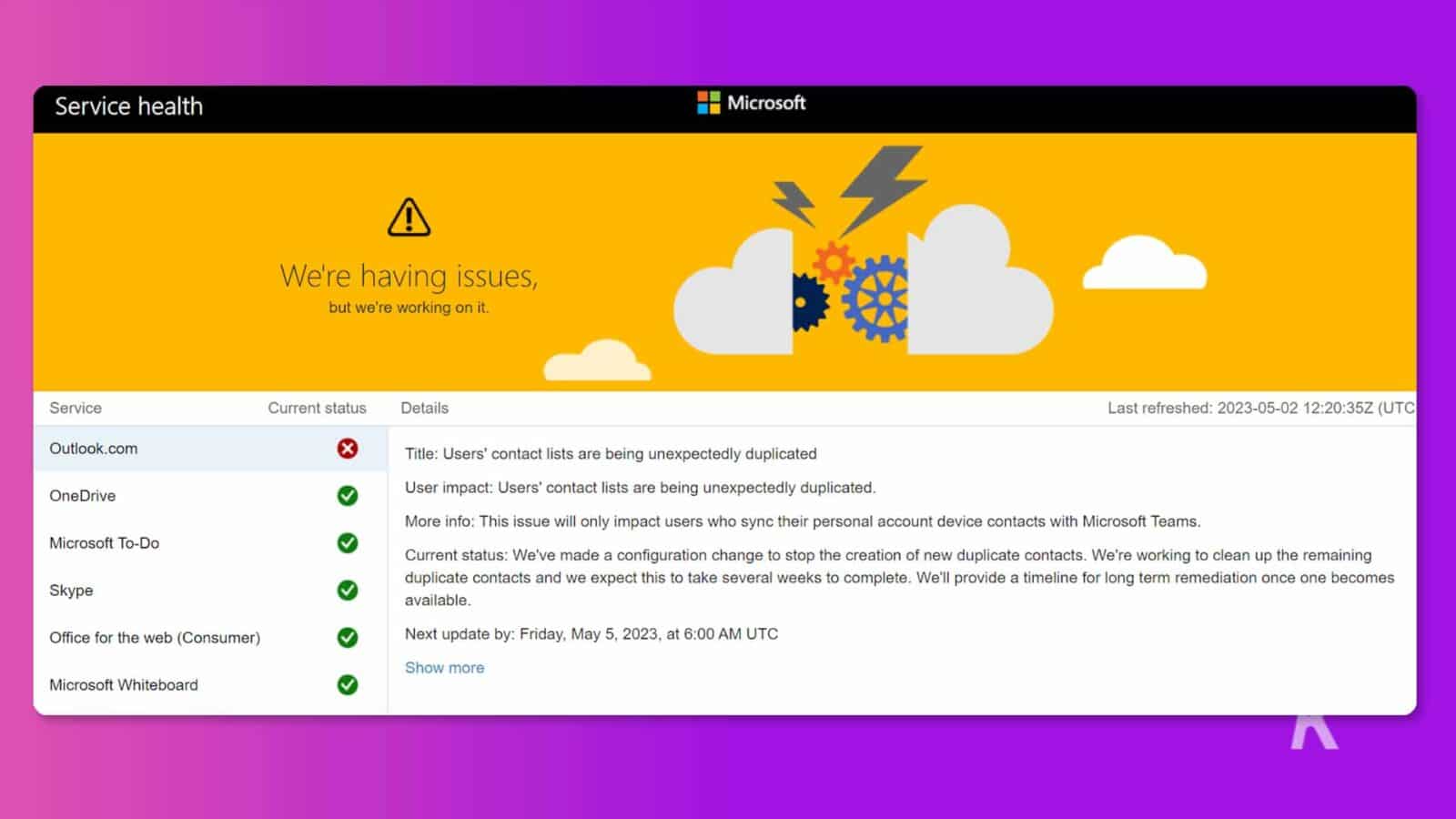
الأمر سهل مثل النقر هنا ، وستعرض لك الصفحة حالة خدمات Microsoft المستمرة.
إذا أظهرت حالة خدمة OneDrive أن " كل شيء قيد التشغيل " ، ولكنك لا تزال تواجه الخطأ "عذرًا ، هناك مشكلة في خادم OneDrive" ، ففكر في تجربة الحلول التالية
احذف سجلات OneDrive عن بعد
يقوم OneDrive بالكثير من وراء الكواليس. إنها تجمع بيانات حول كيفية عملها ، وماذا تفعل ، وأي مشكلات تواجهها.
بعد ذلك ، يقوم بتجميع سجلات الأداء أو الأنشطة أو الأخطاء ، مما يسمح للمطورين بتحليل وتحسين OneDrive العام. يمكن أن يساعد مسح سجلات التتبع عن بُعد في إصلاح بعض مشكلات المزامنة في OneDrive.
كيفية مسح سجلات التتبع عن بعد في OneDrive
دعنا نرشدك خلال الخطوات التي ستحتاج إلى اتخاذها حول كيفية مسح هذه السجلات ، إلى جانب بعض طرق استكشاف الأخطاء وإصلاحها الأخرى. دعونا نتعمق ، أليس كذلك؟
للبدء ، اضغط على Windows + r . يفتح مربع الحوار تشغيل.
أدخل الأمر " C: \ Users \ sruja \ AppData \ Local \ Microsoft \ OneDrive \ logs \ Common " واضغط على موافق .
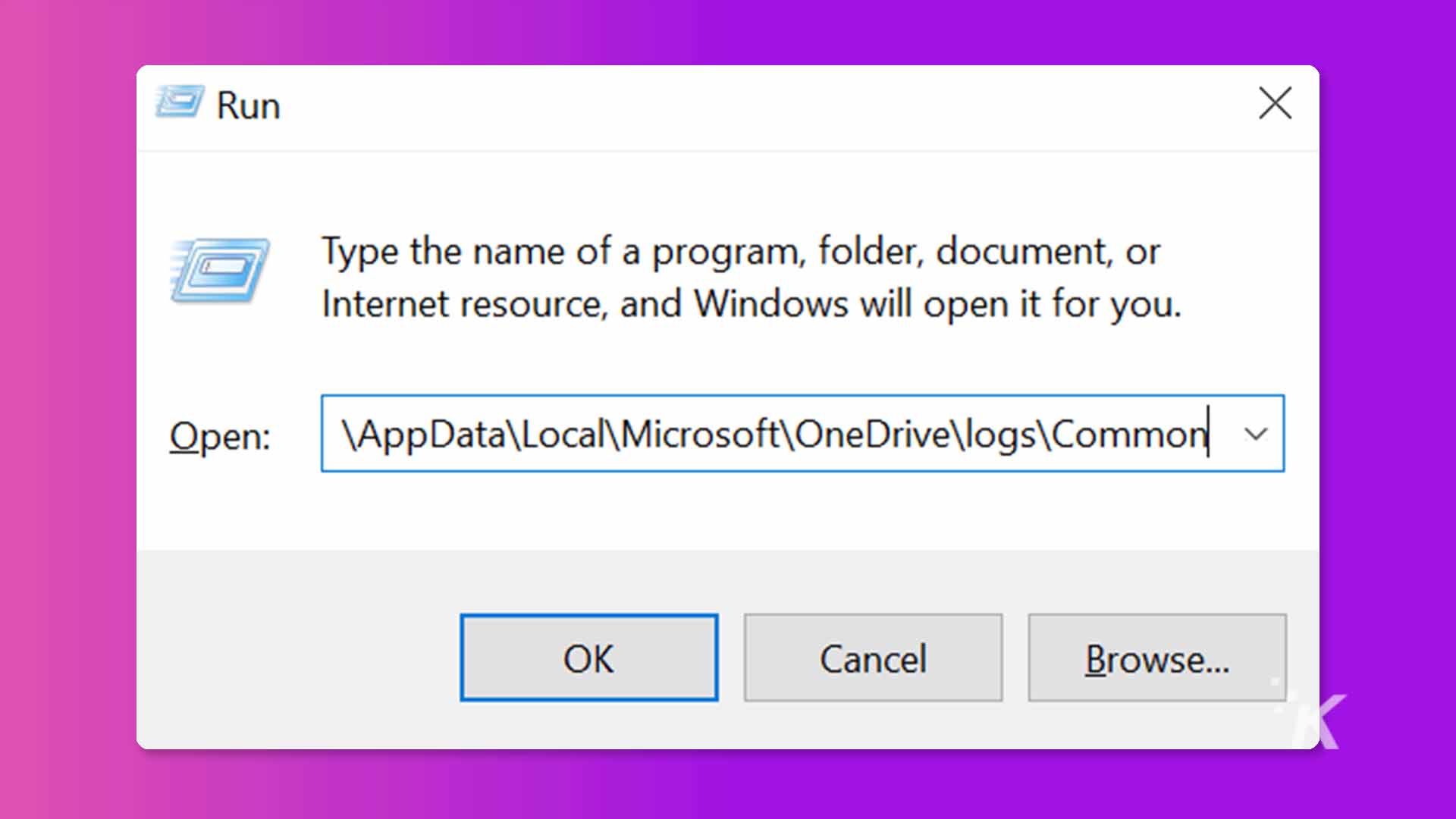
قم بالتمرير لأسفل حتى تجد ملفات OTC و SESSION المسماة telemetryCache.otc و telemetryCache.otc.session .
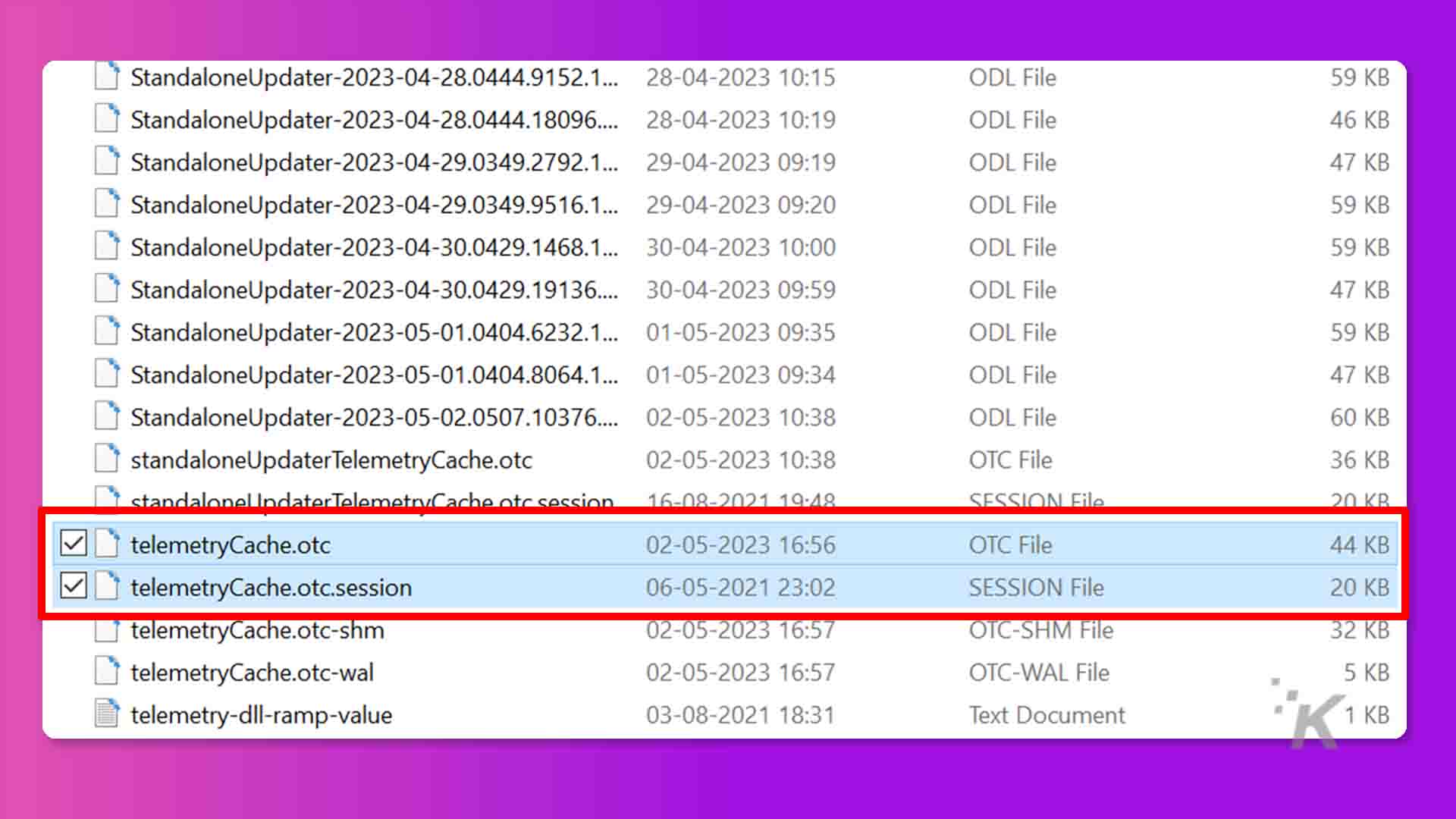
سيؤدي حذف هذه الملفات إلى مسح سجلات التتبع عن بُعد.
إذا لم تجد طريقة لحل الخطأ "عذرًا ، هناك مشكلة في خادم OneDrive" ، فجرّب الإصلاح التالي - إعادة تعيين OneDrive.
إعادة تعيين ذاكرة التخزين المؤقت لـ OneDrive ومسحها
تشبه ذاكرة التخزين المؤقت ذاكرة فائقة السرعة تتيح لك الوصول إلى الملفات التي تم فتحها مؤخرًا أو الملفات التي تعمل معها دائمًا.
اسمحوا لي أن أقدم تعريفا أكثر دقة. فكر في الأمر على أنه ميزة "الوصول السريع" ، على غرار ما قد تجده في File Explorer على جهاز الكمبيوتر الذي يعمل بنظام Windows. "
ولكن تؤدي ذاكرة التخزين المؤقت التالفة أو القديمة إلى حدوث مشكلات في مزامنة OneDrive ، مما يؤدي إلى ظهور الخطأ "عذرًا ، هناك مشكلة في خادم OneDrive."
تعد إعادة تعيين Onedrive حلاً شاملاً يمسح ذاكرة التخزين المؤقت ويعالج المشكلات الداخلية الأساسية في OneDrive. هيريس كيفية القيام بذلك.
- اضغط على Windows + r لفتح مربع الحوار Run.
- أدخل هذا الأمر ٪ localappdata٪ \ Microsoft \ OneDrive \ onedrive.exe / إعادة تعيين في مربع الحوار واضغط على إدخال
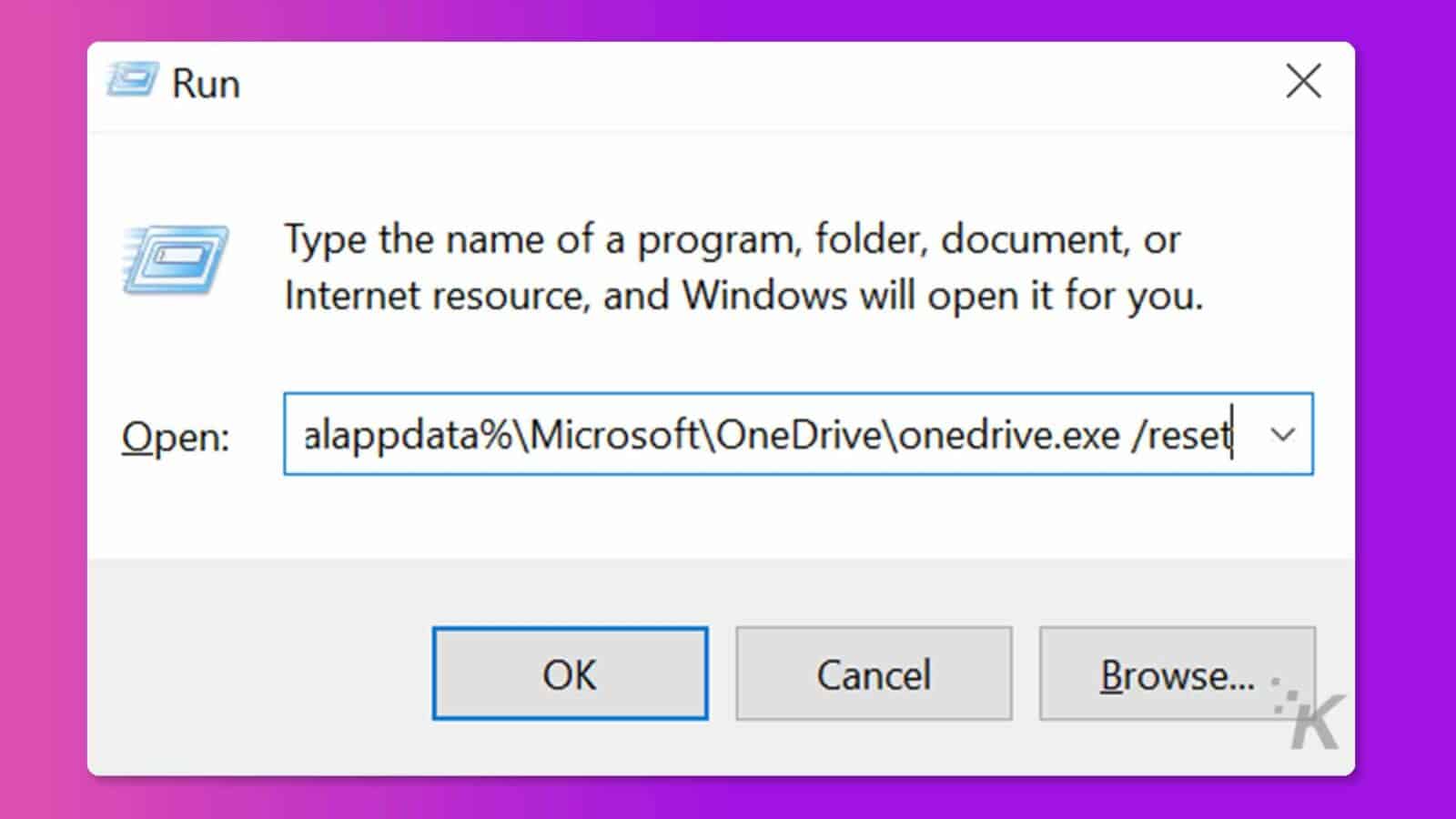
يجب أن يؤدي هذا إلى إعادة تعيين مساحة تخزين OneDrive الخاصة بك ، ولكن إذا رأيت خطأً مثل "يتعذر على Windows العثور على .." ، فجرّب الأوامر التالية بدلاً من ذلك:
- C: \ Program Files \ Microsoft OneDrive \ onedrive.exe / إعادة تعيين
- C: \ Program Files (x86) \ Microsoft OneDrive \ onedrive.exe / إعادة تعيين
أعد تثبيت Onedrive
من المحتمل أن تؤدي إعادة تثبيت OneDrive إلى تحديث الاتصال بين تطبيق OneDrive والخوادم ، مما يمنع ظهور الخطأ "عذرًا ، هناك مشكلة في خادم OneDrive."
إليك كيفية حذف التطبيق وإعادة تثبيته:
- ابحث عن التطبيقات والميزات في شريط بحث Windows.
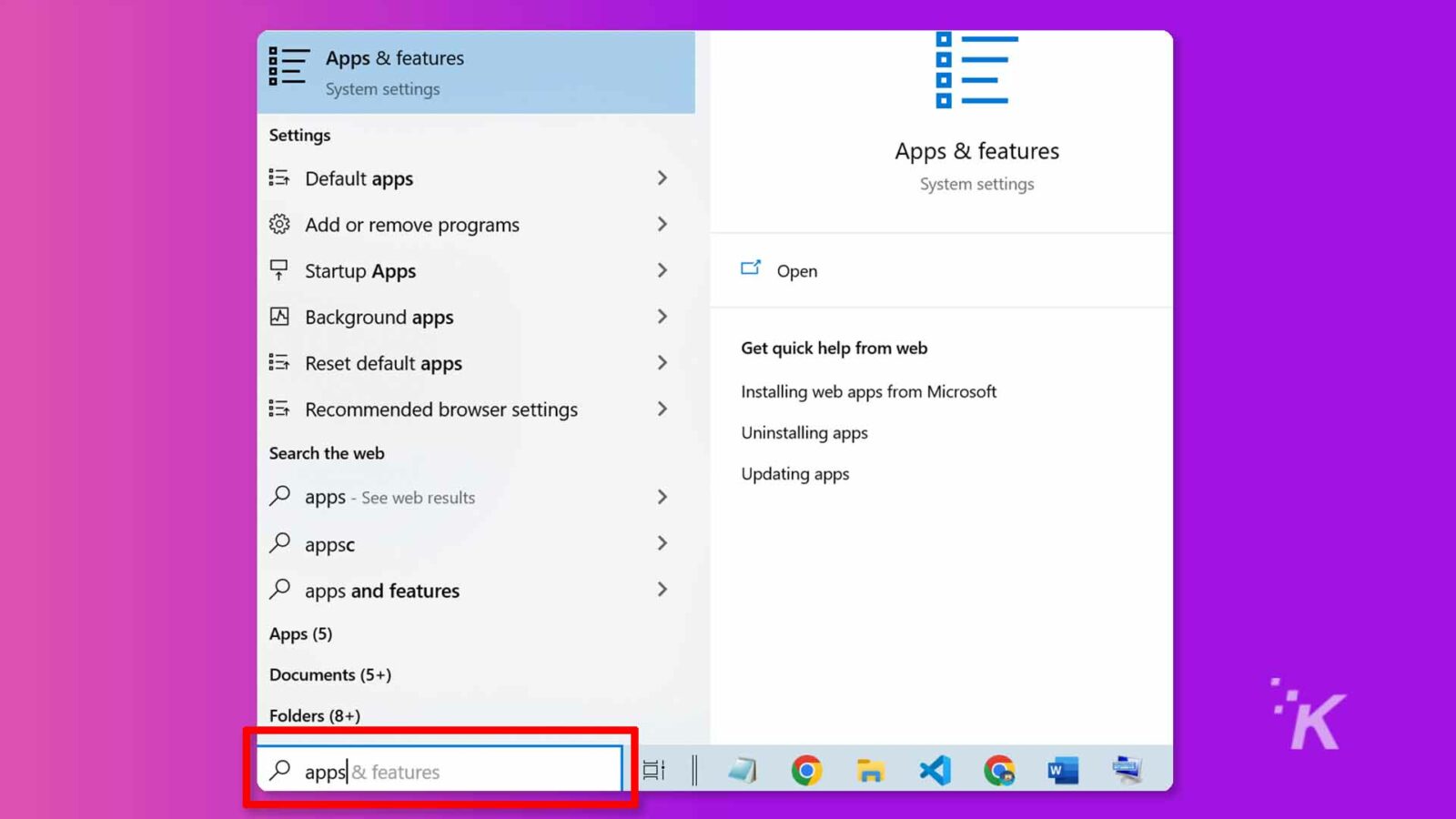
- قم بالتمرير لأسفل لاختيار تطبيق Microsoft OneDrive .
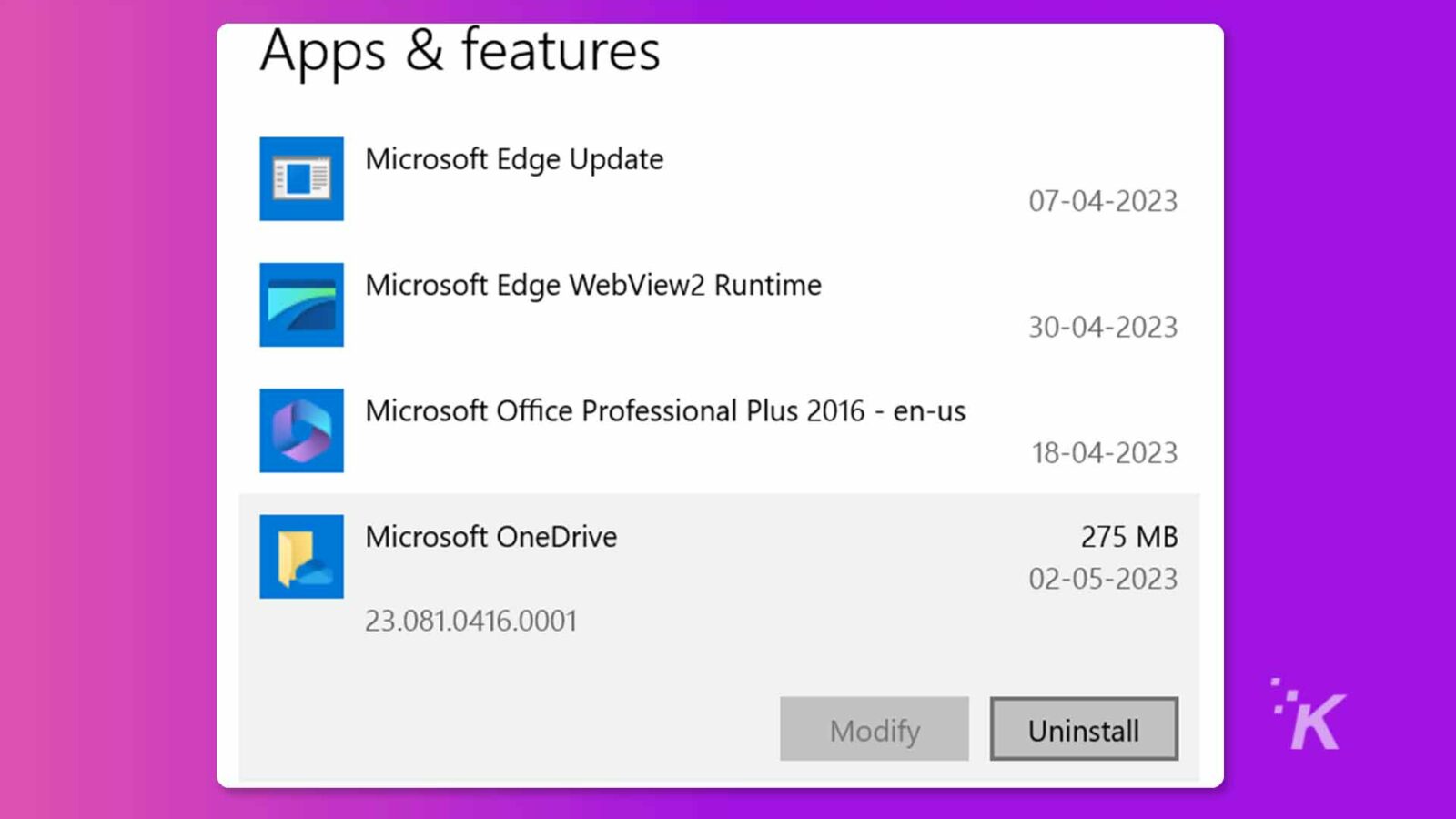
- من هنا ، قم بإلغاء تثبيت التطبيق وإعادة تثبيته من متجر Microsoft .
تحقق من جدار الحماية أو برنامج مكافحة الفيروسات
يقوم جدار الحماية أو برنامج الحماية من الفيروسات بمراقبة حركة مرور الشبكة لحمايتك من التهديدات المحتملة وقد يكون أحيانًا شديد الصرامة ، مما يمنع جهازك من الاتصال بخوادم OneDrive.
إليك ما يمكنك فعله للتغلب على هذا.
- قم بتعطيل جدار الحماية ومكافحة الفيروسات مؤقتًا.
- حاول الآن الوصول إلى OneDrive الخاص بك ومعرفة ما إذا كان الخطأ لا يزال قائماً.
إذا اختفى الخطأ ، فإن شكوكك في أن برنامج مكافحة الفيروسات أو جدار الحماية تسبب في حدوثه حقيقي.
لذلك ، أضف تطبيق OneDrive الخاص بك بشكل صريح إلى قائمة الاستثناءات في برنامج مكافحة الفيروسات للسماح دائمًا للتطبيق. أيضًا ، قم بتكوين إعدادات جدار الحماية بحيث لا تقاطع تطبيق OneDrive مرة أخرى.
أخيرًا ، إذا لم تنجح أي من الإصلاحات المذكورة أعلاه معك ، فقد حان الوقت لطلب المساعدة. للقيام بذلك ، اتصل بفريق دعم Microsoft وتحدث عن مشكلتك.
بمجرد تجاوز الخطأ ، يمكنك الاستمتاع بتخزين ملفاتك أو مشاركتها أو استخدامها على OneDrive.
 مايكروسوفت ون درايف
مايكروسوفت ون درايفMicrosoft OneDrive ، حل التخزين السحابي الذي يقوم بمزامنة ملفاتك بسلاسة ، ويوفر وصولاً ومشاركة خالية من المتاعب عبر الأجهزة. لا غنى عنه في العالم الرقمي الحديث.
- مساحة تخزين مجانية سخية: 5 جيجا بايت لبدء تجربتك السحابية.
- أمان من الدرجة الأولى: قم بحماية ملفاتك باستخدام تشفير مدمج.
- تعاون بدون مجهود: قم بتحرير المستندات ومشاركتها في الوقت الفعلي.
- الوصول في أي وقت ومن أي مكان: استرجع الملفات أثناء التنقل من أي جهاز.
- تكامل سلس: يعمل بسلاسة مع Microsoft Office و Windows.
هل لديك أي أفكار حول هذا؟ اترك لنا سطرًا أدناه في التعليقات ، أو انقل المناقشة إلى Twitter أو Facebook.
توصيات المحررين:
- تقوم Microsoft بتجديد OneDrive بمظهر جديد والمزيد من الميزات
- احصل على 20 تيرابايت من التخزين السحابي مدى الحياة مقابل 159 دولارًا فقط
- كيفية إدارة التخزين السحابي المتعدد
- احصل على وصول مدى الحياة إلى Microsoft Office مقابل 40 دولارًا فقط
تابعنا على Flipboard أو Google News أو Apple News

